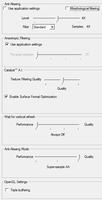Vynucení anti-aliasingu
Hra
má vestavěné vyhlazování hran přístupné v menu s nastavením detailů.
Jeho výsledný dopad na výkon je minimální, bohužel se dá totéž říci i o
kvalitě vyhlazování. K tomu, abyste na takto „vyhlazeném“ obrazu nějaké
vyhlazování našli je zapotřebí pořádně zapátrat. Pokud zuby na hranách
nesnášíte, nezbude než trochu (v případě Nvidie vlastně více) kutění.
Ani s poslední WHQL verzí ovladačů 260.99 nefungovalo vynucení vyhlazování přes ovládací panel Nvidia. Dohráním profilů z EVGA SLI enhancement packu se změnilo nastavení profilu v ovladačích.
Výsledek po aplikaci patche lze jen stěží označit za uspokojivý.
K vyhlazování se používá MSAA, avšak zubatých hran se zbavíte jen
částečně, na některých objektech je pořád vidět na hranách každý pixel.
Tento problém vyřešilo až zapnutí vyhlazování transparentních textur.
Brutálním řešením je vynucení supersamplingu, už při nastavení 2×2
vzorky je výsledek lepší než u většiny ostatních režimů (bez
nepříjemných artefaktů), avšak výkon jde prudce dolů a je použitelný jen
v kombinacích výkonných grafik a nízkého rozlišení.
Vyhlazování na AMD Radeon HD 6870
U Radeonů fungovalo vyhlazování s Catalyst 10.10c celkem bez problémů
pouhým zaškrtnutím příslušného políčka v ovladačích. Zvláštní je, že se
se různé objekty v obraze chovají při různých režimech vyhlazování
jinak.

Kromě vypnutého AA a AA aktivovaného přes hru jsem zkoušel ještě
režim vynutit MSAA 4×, adaptivní MSAA 4× a SSAA 4× s následujícím
nastavením:
Jediné dva režimy, které vyhladily šikmé hrany u hor na horizontu, byly adaptive multi-sample AA a supersampling.
bez AA | AA ve hře | vynucený MSAA 4×
vynucený adaptive MSAA 4× | vynucený SSAA 4×
Hrany u zbraně už lehounce rozmazával i anti-aliasing přímo ze hry.
MSAA i adaptivní MSAA vyhlazují ještě více, ale jak se hrany přelévaly
mezi pixely, stále bylo vidět nepříjemné vlnění po jejím obvodu.
Nejlepší výsledky měl (bohužel i v nízkém rozlišení 1680 × 1050 pomalý)
supersampling.
bez AA | AA ve hře | vynucený MSAA 4×
vynucený adaptive MSAA 4× | vynucený SSAA 4×
Nepříjemným překvapením bylo fungování ve třetí oblasti, kde
dosahoval paradoxně nejlepších výsledků vestavěný anti-aliasing. U voleb
vynucených přes ovladače se totiž kolem objektů udělala tmavá linka a
ostré přechody. Zarážející je to zejména u supersamplingu.
bez AA | AA ve hře | vynucený MSAA 4×
vynucený adaptive MSAA 4× | vynucený SSAA 4×
Klepnutím na následující náhledy se otevřou celé snímky v původním rozlišení:





bez AA | AA ve hře | vynucený MSAA 4× |
vynucený adaptive MSAA 4× | vynucený SSAA 4×


Nastavení detailů
Všechny
karty včetně přetaktovaných modelů byly nastavené na referenčních
taktech. Testovalo se na posledních verzích ovladačů – v případě Nvidie
to byly ovladače ve verzi 260.99, u AMD poslední hotfix Catalyst 10.10c.
Kvůli testování bylo
zapotřebí ručního zásahu do konfiguračních souborů. V souboru
MOHAEngine.cfg s obvyklým umístěním ve složce
C:\Users\název-účtu\Documents\EA Games\Medal Of Honor\.
V sekci
[Engine.GameEngine] je zapotřebí editovat klíč bSmoothFrameRate a pro
jistotu i MinSmoothedFrameRate a MaxSmoothedFrameRate na následující
hodnoty:
[Engine.GameEngine]
bSmoothFrameRate=False
MinSmoothedFrameRate=0
MaxSmoothedFrameRate=10000
Pokud to neuděláte,
nedosáhnete vyšší snímkové frekvence, než je nastaveno v konfiguračním
souboru a to i v případě, že ve hře vypnete vertikální synchronizaci a
pokusíte se její vypnutí vynutit přes ovladače.
má minimální dopad na výkon. Můžete změnit rozlišení, nastavit úroveň
textur, kvalitu „světa“, kvalitu stínování a zapnout nebo vypnout
antialiasing (případně volbou kvality nastavovat současně všechny
položky).
Takto se mění výkon při nastavování všech položek (volbou Quality)


V případě kvality textur jsem rozdíl mezi vysokým a středním
nastavením na GTX 470 s 1280 MB paměti neobjevil (je-li vůbec jaký,
podle rozdílu ve snímkové frekvenci to na dramatické rozdíly nevypadá),
na nižším nastavení už bylo na některých objektech znát nižší rozlišení
textur.


Ačkoliv jsem pátral, seč jsem mohl, u položky World Detail jsem při
srovnání kvality obrazu nepřišel na to, v čem by se jednotlivé volby
lišit. Pokud se mění LOD vzdálenějších objektů, není to na kvalitě
obrazu znát. Dopad na výkon je ale opět minimální.
Rozdíl u kvality stínování je patrný na první pohled. Pokud ale
snížíte jeho úroveň na minimum, hra vypadá pořád dobře a dopad na výkon
je dramatický. Seřazeno od nejnižší po nejvyšší kvalitu.
maximální velikost | maximální velikost | maximální velikost


Tím, že vypnete vestavěné vyhlazování, si příliš nepomůžete.